
Apple, iOS 18 ile yeni bir karanlık mod teması yayınladı. Test ettik ve bazı tuhaflıklarla karşılaşmasına rağmen, kullanımı oldukça keyifli oldu. Ancak, bu sonbaharda beklenen iPhone yazılım güncellemesinin istikrarlı sürümünde bazı iyileştirmeler görmek istiyorum.
- Ayrıca okuyun: Hayatınızı kolaylaştırmak için kullanımı kolay iPhone hile
Kişisel cihazımda yeni iPhone yazılımını çalıştırıyorum ve oldukça kararlı; Şimdiye kadar pek çok sorunla karşılaşmadım. Ancak, hala gelişimin ilk aşamalarında olduğundan, cihazınızda çalıştırma konusunda dikkatli olmalısınız. Acele edenler için, iOS 18 geliştirici beta’sının herhangi bir iPhone’a nasıl yükleneceğine dair rehberimiz.
Bununla birlikte, denemek istediğim ilk şeylerden biri kesinlikle yeni karanlık mod temaları ve yeni ikon tasarımlarıydı. Android’in en iyi özelliklerinden biri her zaman ana ekranı kişiselleştirme ve uygulama simgelerini özgürce hareket ettirme özgürlüğü olmuştur. Apple’ın nihayet bize bu seçeneği verdiği için çok heyecanlıyım.
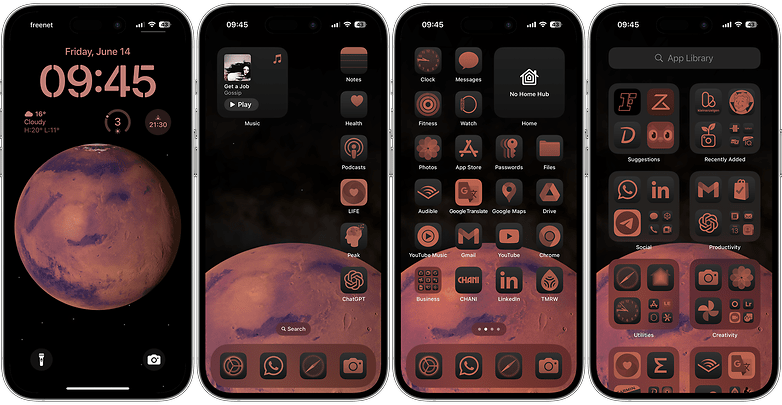
Bazı düzenlemeden sonra, bunun iPhone’umdaki yeni tercih edilen kullanıcı arayüzü olduğuna karar verdim. Karanlık mod teması için renkli yapılandırmayı kullanıyorum. / © Nextpit
Bu yeni özelleştirme seçeneğinin artıları ve eksileri hakkında konuşmadan önce, karanlık mod temalarının iOS 18’de nasıl çalıştığına bakalım.
İOS 18’de Dark Mod’da Uygulama simgelerinin görünümü nasıl değiştirilir:
Belirtildiği gibi, iOS 18, karanlık modda daha iyi görünürlük ve estetik için uygulama simgelerinizi özelleştirme yeteneğini tanıtır. Uygulama simgelerinizin görünümünü değiştirmenize yardımcı olacak adım adım bir kılavuz:
- Ana ekranda, simgeler kıpırdatmaya başlayana kadar boş bir alanı basılı tutun.
- Sol üst köşede, özelleştirme seçeneklerine erişmek için Düzenle düğmesine dokunun.
- Icon görünüm ayarlarını ayarlamak için menüde özelleştirin.
- Temayı seçin:
- Otomatik: Sistem ayarı ile Işık ve Karanlık arasında değişir.
- Karanlık: Simgeler karanlık modda kalır.
- Işık: Simgeler ışık modunda kalır.
- Renkli: Simgelere ve ekrana renkli bir kaplama uygular.
- Parlaklığı sürüklemek ve ayarlamak veya ışığı azaltmak için soldaki güneş simgesini kullanın.
- Simge renklerini duvar kağıdınızla eşleştirmek için damlalık simgesine dokunun.
- Renkli mod kullanıyorsanız, simge görünümünü değiştirmek için paletten renkleri seçin.
- Ayarlarınızı çıkarmak ve kaydetmek için ekranın herhangi bir boş alanına dokunun.
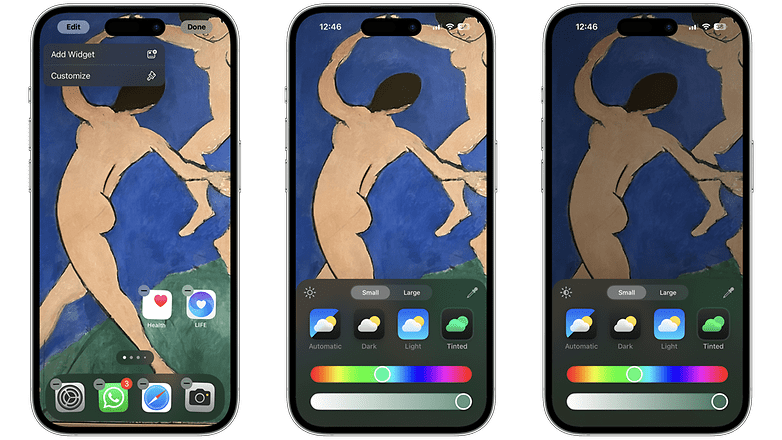
Uzun bir basın ile iPhone temasını ve simge görünümünü değiştirebilirsiniz. Soldan sağa üçüncü resimde olduğu gibi, ışıkları aşağı çevirerek karanlık modu daha koyu hale getirebilirsiniz. / © Nextpit
Bu adımları izleyerek, uygulama simgelerinizi tercih ettiğiniz modla eşleşecek şekilde kişiselleştirebilir ve iOS 18’de daha görsel olarak daha çekici bir ana ekran deneyimi oluşturabilirsiniz.
Yeni karanlık mod temasının artıları ve eksileri
Burada fark edilmesi gereken ilk şey, Apple’ın uygulama simgelerini ve widget’larını bile karartarak karanlık modu yeni bir seviyeye taşıdığıdır. Bu, notlar ve yeni şifre uygulaması gibi uygulamaların da karanlık bir temayı benimseyeceği anlamına gelir. Bu neden önemli? 2019’da piyasaya sürüldüğünden beri varsayılan olarak Dark Mode kullanıyorum ve buna alışkın oldum. Şimdi, bu değişikliklerle, iOS 18’in erken gelişimi ile bazı ilk tuhaflık yaşıyorum.
- Ayrıca ilginç: Yeni Apple Watch Yazılım Güncellemesinde Sevdiğim 10 Özellik
Ayrıca, artık uygulama simgelerinin renklerini ve kontrastını özelleştirebiliriz. Ayrıca, uygulama simgelerini özgürce hareket ettirme yeteneği önemli bir değişiklik getirir. Alışkanlık yaratıkları olarak, birçok insan başlangıçta bu yeni olasılıklardan bunalmış hissedebilir. Bununla birlikte, biraz özveri ve yaratıcılıkla, iPhone’unuz için gerçekten çekici yeni düzenler keşfedebilirsiniz.
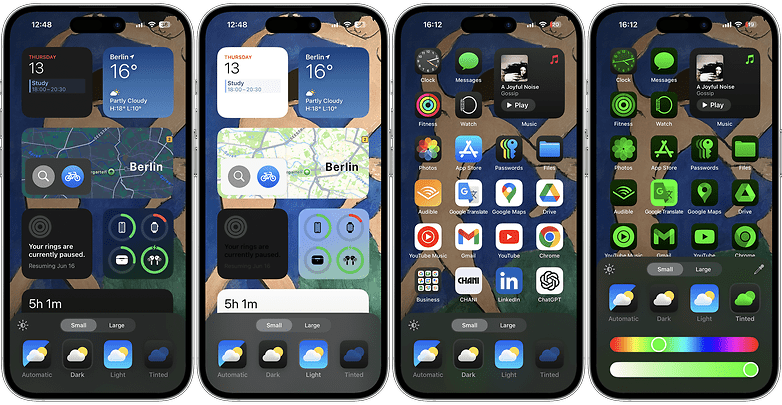
Soldan sağa, kurulumlar daha koyu görünümlü karanlık mod, ışık modu, daha koyu görünümlü karanlık mod ve daha koyu bir görünüme sahip renkli moddan oluşur. / © Nextpit
Ayrıca, bu özellik hala geliştirildiğinden, birçok geliştirici yeni temalar için uygulama simgelerini henüz optimize etmedi. Karanlık moddayken, tüm Apple uygulamaları varsayılan olarak daha koyu görünecektir. Ancak, yukarıdaki resimde gösterildiği gibi, Google gibi diğer geliştiricilerin uygulamaları beyaz arka planlarını koruyacaktır. Umarım, bu, büyük olasılıkla Eylül ayında istikrarlı sürümün piyasaya sürüldüğünde ele alınacaktır.
Bu arada, iOS 18’de karanlık mod için bazı ekstra ipuçları:
- Günlük kullanımınıza ve estetik tercihinize en uygun olanı görmek için farklı modlarla deneyin.
- Duvar kağıdınız ve simgeleriniz arasında uyumlu bir görünüm sağlamak için damlalık aracını kullanın.
- Düşük ışıklı koşullarda göz suşunu azaltan bir denge için güneş simgesini kullanarak parlaklık seviyelerini ayarlayın.
Son olarak, bu yeni özelliği denedikten sonra, umarım Apple, kilit ekranı ve duvar kağıdı seçenekleri için sahip olduğumuza benzer şekilde önceden tanımlanmış stiller sunar. Yardım, Apple’ın bunları kolayca değiştirilebilen kullanıma hazır bir formatta sağlamasıdır. Bununla birlikte, simgeleri şimdi hareket ettirme yeteneği ile, bazı kurulumlar arka plan görüntüsüne iyi uymayabilir.
Örneğin, aşağıdaki kurulum yeğenimin doğum günü ayının onuruna. Onu hatırlamak ve iPhone’umdaki renkli modu denemek için oluşturdum. Ancak bu öğreticinin ilk görüntüsünde gösterilen duvar kağıdına geçtiğimde, uygulama simgelerinin konumları düzgün bir şekilde hizalanmaz. Kararlı sürüm, kesintisiz bir deneyim için önceden tanımlanmış stilleri kullanma seçeneğini içeriyorsa harika olacaktır.
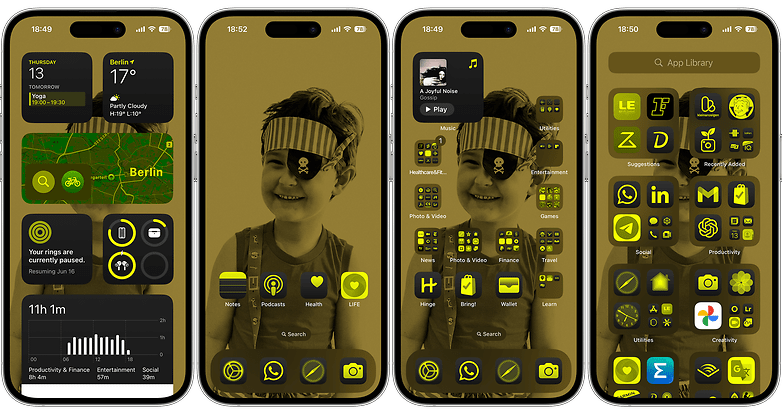
Önceden tanımlanmış tasarımlarla bir bütün düzenden diğerine geçiş çok daha kolay olacaktır. / © Nextpit
Sonuç olarak, Apple’ın yeni karanlık mod temasını ve ana ekran özelleştirme özelliklerini geliştirmeye devam etmesi gerektiğine inanıyorum. Ancak, bazı ilk hıçkırıklara rağmen, kendimi karanlık moddan çok daha fazla zevk alıyorum – başlangıçta sevmesem bile. Daha fazla arıtma ile, bu yeni seçenekler iOS deneyimine harika eklemeler olabilir.
